The Sega Genesis - стара, але улюблена консольз багатьма чудовими іграми. На жаль, якщо у вас є гарний CRT телевізор, ви, мабуть, не зможете насолодитися класикою вже незабаром. На щастя, завдяки технології емуляції, зараз легше, ніж будь-коли, грати в ігри на Sega на звичайних ноутбуках та настільних комп’ютерах.
СПОЙЛЕР ПОПЕРЕДЖЕННЯ: Прокрутіть униз і перегляньте відео-посібник в кінці цієї статті.
Що стосується наслідування генезису Sega, то Інструмент емуляції гена найкращий. Він підтримує кілька варіантів графіки, налаштування локалізації та навіть варіанти, що дозволяють користувачеві вдосконалювати графіку ігор. Ось як її встановити.
Примітка: Підказки жодним чином не заохочують та не потурають незаконному завантаженню чи розповсюдженню файлів ROM для Gens. Якщо ви хочете грати в ігри Sega Genesis з Gens, будь ласка, використовуйте власні ігрові файли ROM, які ви резервно створили на комп'ютері, законно.
Gens може відтворювати Sega Genesis, Sega CD та 32X.

Ubuntu
Емулятор Gens не входить до складу Ubuntuсховища програмного забезпечення, і Canonical не підтримує це офіційно. Однак це все ще можливо встановити та використовувати інструмент емуляції. Щоб отримати це, спершу перейдіть на UbuntuUpdates.org і візьміть останній пакет Deb. Потім відкрийте вікно терміналу та скористайтеся командою CD для переходу до ~ / Downloads
cd ~/Downloads
Встановіть Gens за допомогою інструмента dpkg:
sudo dpkg -i gens_*.deb
Якщо пакет помиляється, або термінал констатуєщо існують деякі проблеми встановлення програмного забезпечення, швидше за все, це результат невиконаних залежностей. Це питання легко вирішити. Для цього просто запустіть apt install -f.
sudo apt install -f
Debian
Наразі офіційно не підтримуєтьсяпакет для емулятора Gens, що поширюється на Debian. Зважаючи на це, Ubuntu і Debian дуже схожі. Користувачі можуть спробувати, дотримуючись інструкцій для Ubuntu вище, спробувати встановити програмне забезпечення. Крім того, якщо цей метод не працює, може бути хорошою ідеєю просто дотримуватися інструкцій зі створення його з джерела тощо.
Arch Linux
sudo pacman -S gens
Fedora
Користувачі Fedora можуть використовувати емулятор Gens, коли активне сховище програмного забезпечення RPM Fusion працює на своєму ПК. Щоб отримати його, спочатку встановіть пакет RPM Fusion.
sudo dnf install https://download1.rpmfusion.org/nonfree/fedora/rpmfusion-nonfree-release-27.noarch.rpm -y
Потім використовуйте інструмент пакету DNF, щоб встановити емулятор Gens до Fedora.
sudo dnf install gens
OpenSUSE
Візьміть емулятор Gens Sega Genesis для Open SUSE на сторінці програмного забезпечення Open SUSE. Щоб встановити, знайдіть свою версію SUSE на сторінці та натисніть кнопку встановити.
Інші Linux
Gens - один з єдиних доступних емуляторів Segaна платформі Linux. На жаль, програмне забезпечення не було підхоплено багатьма основними дистрибутивами. Як результат, може знадобитися компілювати та складати інструмент із джерела. Отримайте останню версію коду звідси.
Налаштування Gens
Gens - одна з небагатьох консолей відеоігоремулятори, для виконання яких не потрібен окремий файл BIOS. Натомість користувачеві потрібно лише завантажити цифрову резервну копію улюбленої гри на ПК з ПК Linux, натиснути кнопку «Файл» у меню, а потім вибрати опцію «Відкрити ROM». Звідси перегляньте гру в браузері файлів і виберіть її. Після вибору гра завантажиться миттєво.
У будь-який час користувач може вийти з гри, яка зараз працює, використовуючи Ctrl + C комбінація кнопок.
Налаштування графіки
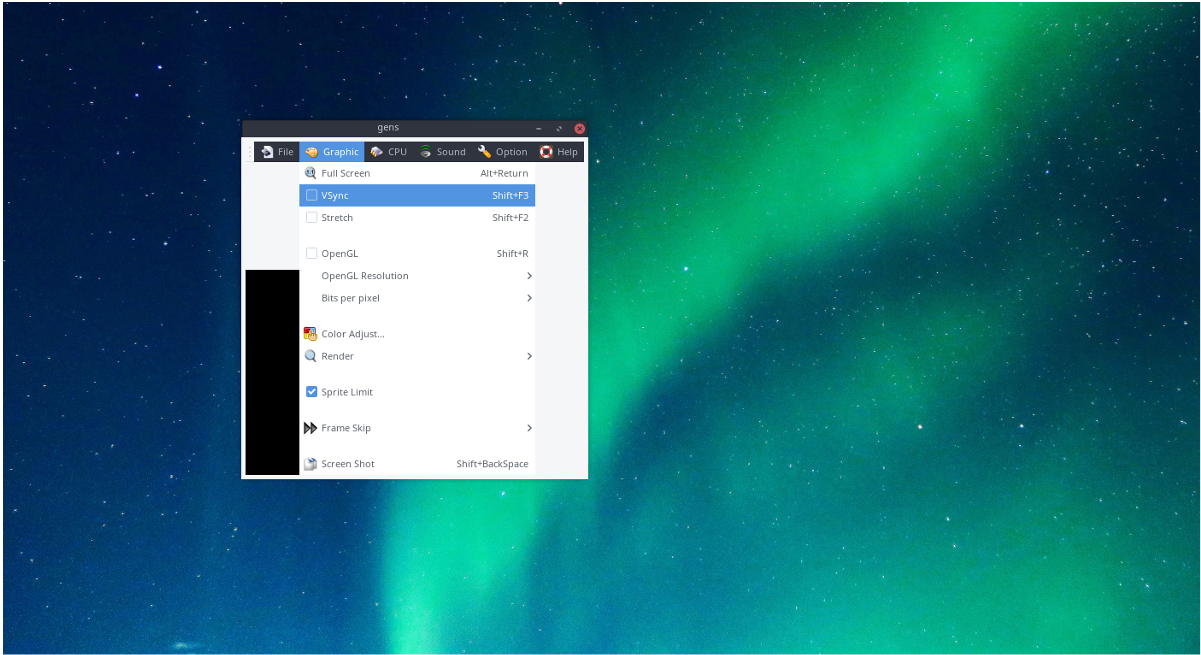
Налаштування за замовчуванням для емулятора Gens працюютьздебільшого. Однак, через те, як працює Linux, можуть виникнути деякі графічні проблеми. Щоб найкраще використати параметри графіки в Gens, знайдіть “Графіка” в головному меню вгорі та виберіть її. Відкривши це меню, користувачі можуть включати такі речі, як "Vsync", "stretch", роздільна здатність OpenGL і навіть щільність пікселів.
Перейдіть до меню "Графіка" та налаштуйтеналаштування. Зважаючи на характер того, наскільки кожен комп'ютер (і відеокарта) може бути різним, немає правильної відповіді на вирішення будь-яких графічних збоїв, які можуть з’явитися. Для найкращих результатів експериментуйте та дізнайтеся, які налаштування найкраще працюють для вас.
Примітка. Якщо встановити прапорець біля Vsync, зазвичай виправляються більшість проблем.
Збереження та завантаження
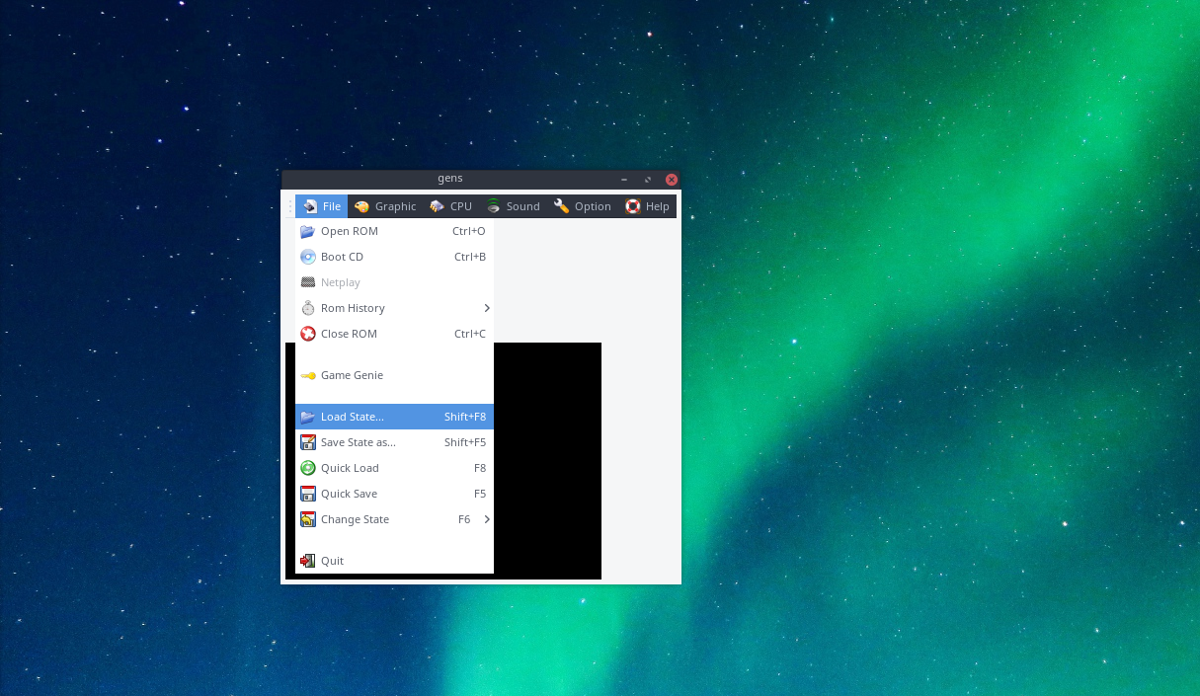
Збереження та завантаження ігор за допомогою емулятора Gens дуже легко та можливо без відкриття меню. Щоб швидко зберегти ПЗУ, натисніть Shift + F5 на клавіатурі. Хочете завантажити гру зі стану збереження? Якщо так, натисніть Shift + F8. Крім того, емулятор Gens може швидко зберігати та завантажувати. Щоб швидко завантажити економію, натисніть F8. Швидке збереження здійснюється за допомогою F5.
Налаштування контролера
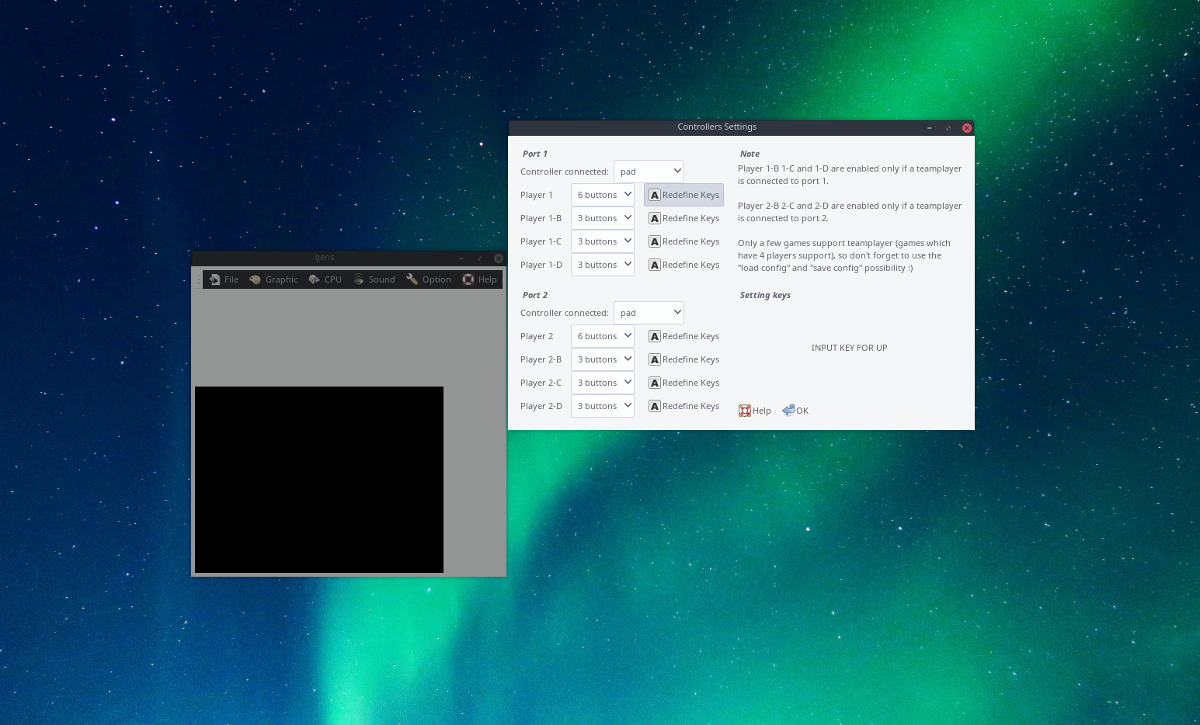
Щоб налаштувати геймпад з Gens, перейдіть до верхнього менюі виберіть "Опція". У цьому меню знайдіть «Joypads» та натисніть на нього. Підключіть геймпади, які ви хочете використовувати, а потім всередині меню натисніть кнопку «Переозначити клавіші» поруч із гравцем, для якого ви хочете встановити контролер.
По черзі емулятор попросить користувача натиснути кнопки на контролері для визначення клавіш. Після закінчення натисніть «ОК».













Коментарі